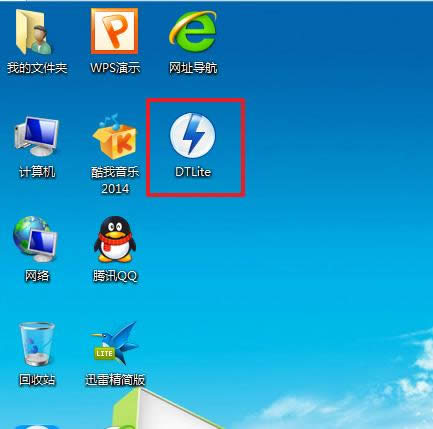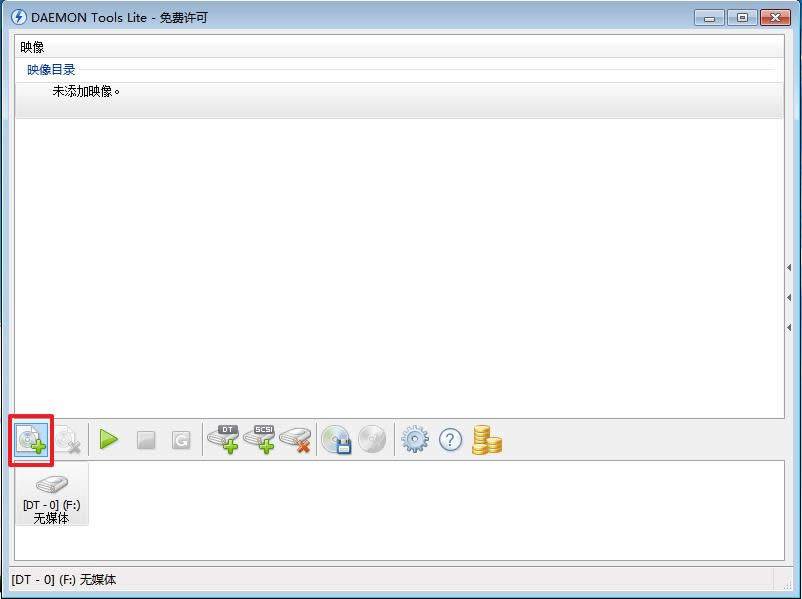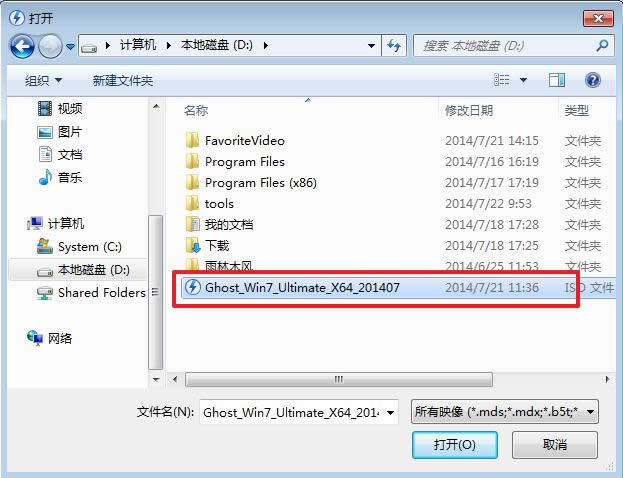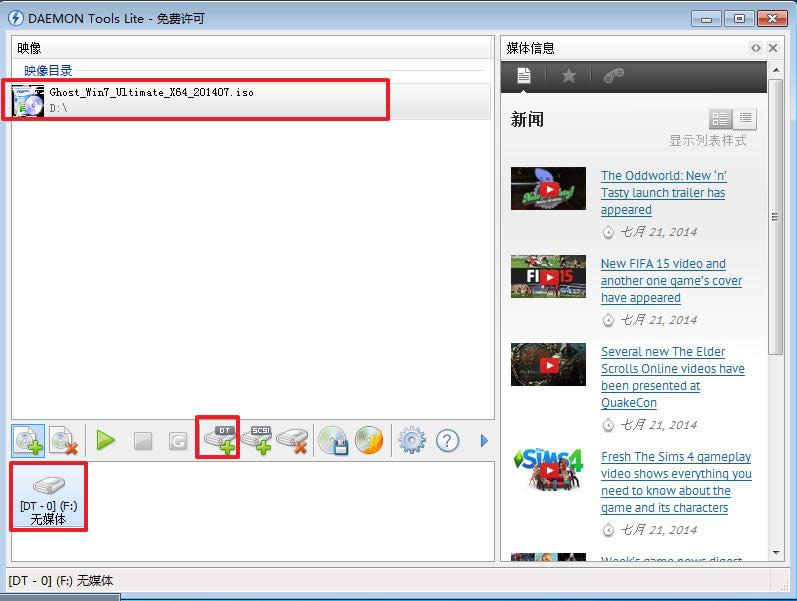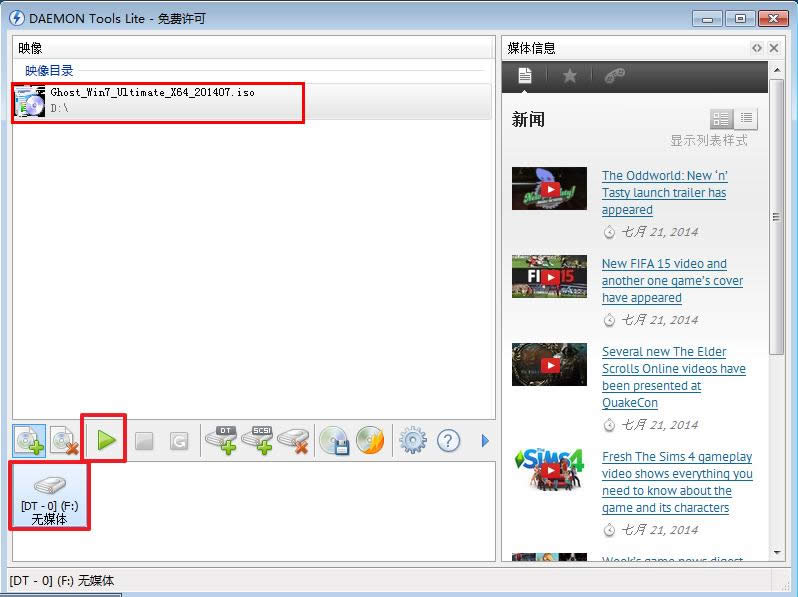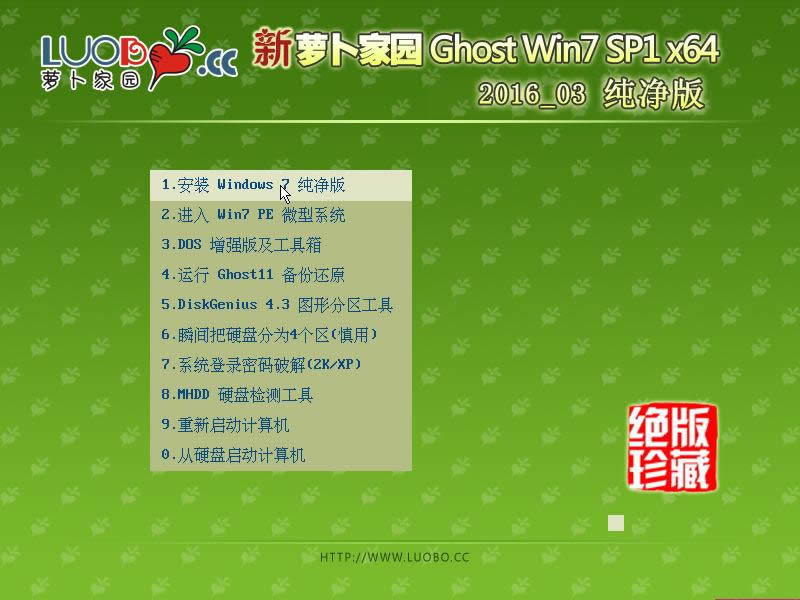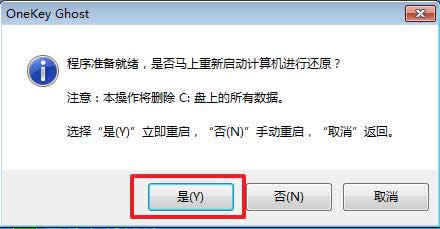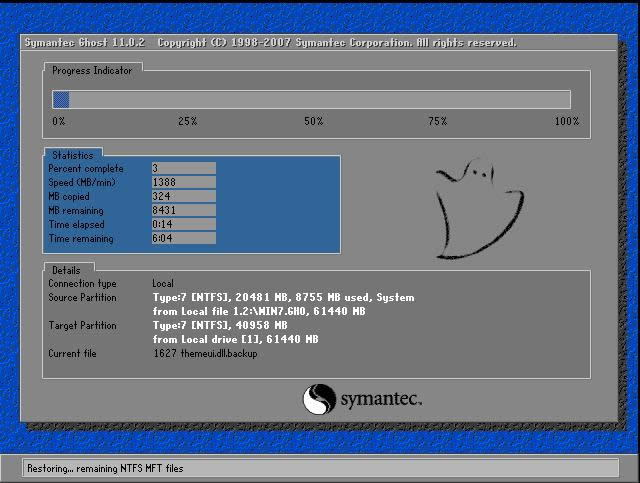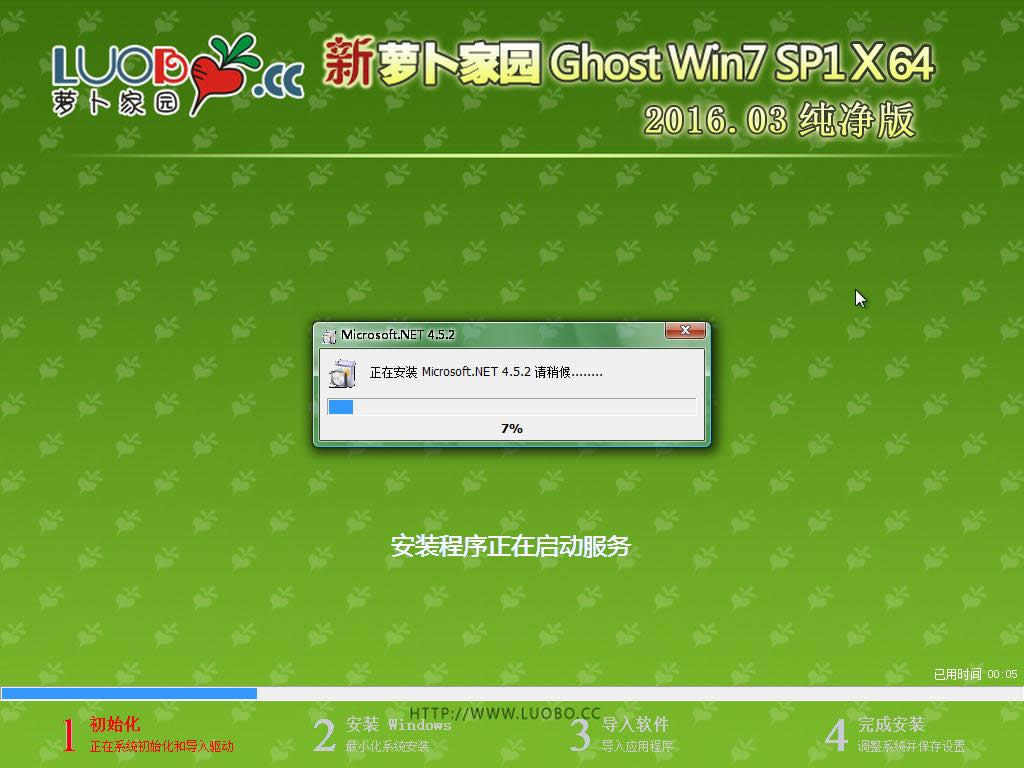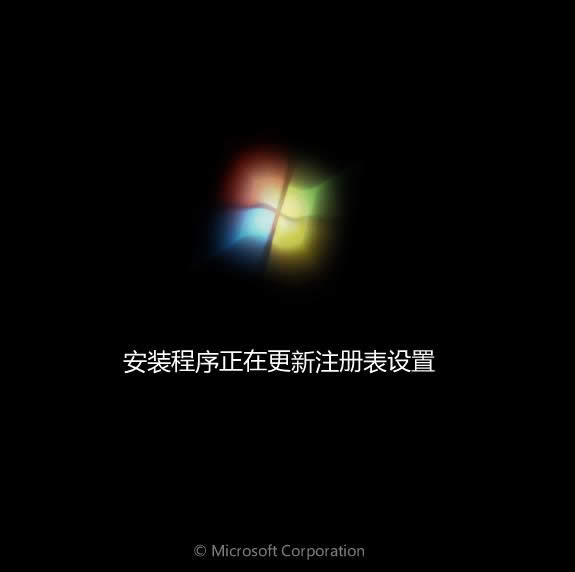怎么运用虚拟光驱安装萝卜家园ghost windows7 64位旗舰版的方法
发布时间:2022-07-21 文章来源:xp下载站 浏览:
|
Windows 7,中文名称视窗7,是由微软公司(Microsoft)开发的操作系统,内核版本号为Windows NT 6.1。Windows 7可供家庭及商业工作环境:笔记本电脑 、平板电脑 、多媒体中心等使用。Windows 7可供选择的版本有:入门版(Starter)、家庭普通版(Home Basic)、家庭高级版(Home Premium)、专业版(Professional)、企业版(Enterprise)(非零售)、旗舰版(Ultimate)。 如何使用虚拟光驱安装萝卜家园ghost win7 64位旗舰版的方法。不少用户对萝卜家园ghost win7系统是情有独钟啊,当然,它也是windows7之家中小编最爱的系统,话说萝卜家园win7 64位旗舰版系统已经陪伴小编好几年了,一直都没出现过任何问题。所以小编也强力推荐网友们使用萝卜家园ghost win7系统。下面就是萝卜家园ghost win7 64位旗舰版虚拟光驱安装教程。 前期准备: 1、系统之家_Ghost_Win7 64位 的镜像文件。 2、下载一个虚拟光驱 。 3、虚拟光驱的安装步骤 。 安装步骤: 1、在桌面上双击“DTLite”图标。如图1所示:
萝卜家园ghost win7 64位旗舰版虚拟光驱安装教程图一 2、在虚拟光驱界面中,选择添加,如图2所示
萝卜家园ghost win7 64位旗舰版虚拟光驱安装教程图二 3、在虚拟光驱“打开”界面中,选择系统的镜像文件(就是你要装的系统),之后点击“打开”按钮,如图3所示:
萝卜家园ghost win7 64位旗舰版虚拟光驱安装教程图三 4、在映像目录中,先点击映像文件,再点击“DT添加”,如图4所示
萝卜家园ghost win7 64位旗舰版虚拟光驱安装教程图四 5、在映像目录中选择“映像文件”,再点击“载入”图标,如图5所示
萝卜家园ghost win7 64位旗舰版虚拟光驱安装教程图五 6、之后你就发现,在虚拟光驱界面中,在“最近使用的映像”下面出现光驱,刚刚的“[DT-1](F:)无媒体”,变成了光驱,如图6所示,之后点击“setup.exe”。
萝卜家园ghost win7 64位旗舰版虚拟光驱安装教程图六 7、单击后,就会弹出“系统之家_Ghost_WIN7_64位_2014旗舰装机版”界面,我们就选择“安装WIN7X64系统第一硬盘分区”。如图7所示:
萝卜家园ghost win7 64位旗舰版虚拟光驱安装教程图七 8、在“OneKey Ghost V13.5.23.208”界面中,点击“安装”,会弹出“OneKey Ghost安装”界面,选择默认选项,会弹出“OneKey Ghost”界面,点击“确认”。之后选择映像路径,选择C盘,最后按“确定”。如图8所示
萝卜家园ghost win7 64位旗舰版虚拟光驱安装教程图八 9、在“OneKey Ghost”界面中,选择“是”,将立即重启。如图9所示
萝卜家园ghost win7 64位旗舰版虚拟光驱安装教程图九 10、重启后,将会出现一个还原进度条,在这期间需要等一会,如图10所示。
萝卜家园ghost win7 64位旗舰版虚拟光驱安装教程图十 11、以下都是自动安装,小编截取关键截图提供参考,如图11和图12所示:
萝卜家园ghost win7 64位旗舰版虚拟光驱安装教程图十一
萝卜家园ghost win7 64位旗舰版虚拟光驱安装教程图十二 12、重启后系统就安装好了,在桌面右击“计算机”,选择“属性”,可查看系统的介绍,如图13所示
萝卜家园ghost win7 64位旗舰版虚拟光驱安装教程图十三 以上的全部内容就是windows7之家小编为网友们带来的萝卜家园ghost win7 64位旗舰版虚拟光驱安装教程,萝卜家园ghost win7系统好用,好看,耐用等特点都值得我们去下载和使用。网友都去下载安装和使用吧。 2015年1月13日,微软正式终止了对Windows 7的主流支持,但仍然继续为Windows 7提供安全补丁支持,直到2020年1月14日正式结束对Windows 7的所有技术支持。 |